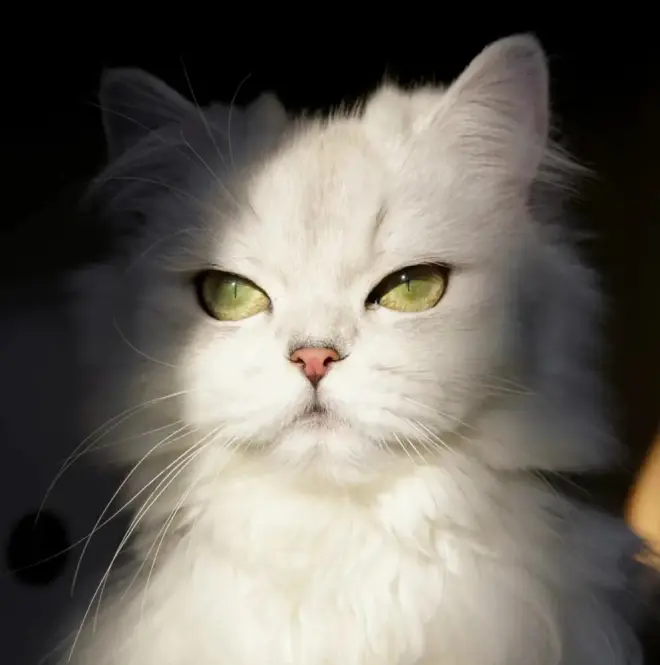如何为PDF文件添加密码和设置权限以保证PDF文件的安全性?
PDF文件是流行的文件格式之一,在工作和日常生活中使用的频率很是广泛。这也使得PDF文件安全性备受关注,本文就详解一下PDF文件添加密码和设置权限的教程,来保证您的PDF文件的安全性。
写在开头,我们先下载一个Wondershare PDFelement(万兴PDF编辑器)
下载地址:https://www.macw.com/mac/126.html?id=MzAyODU5Jl8mMjcuMTg2LjE1LjEzMw%3D%3D
密码和权限
PDF安全性包括确保数据完整性的加密和权限等功能。出于安全考虑,对PDF文档限制操作,包括打开,编辑,复制或打印PDF文档。Mac版万兴PDF 可以支持为您的PDF文件设置打开的密码或权限密码。
1.添加密码
您可以使用开放密码或权限密码加密PDF文件。如果给文档设置了打开密码,则在打开文档之前,将要求用户输入密码。没有正确的密码,无法查看文档。您可以通过设置打开密码来限制某些用户查看您的PDF。如果设置了权限密码,则在编辑或更改PDF文档之前,将要求用户输入密码。
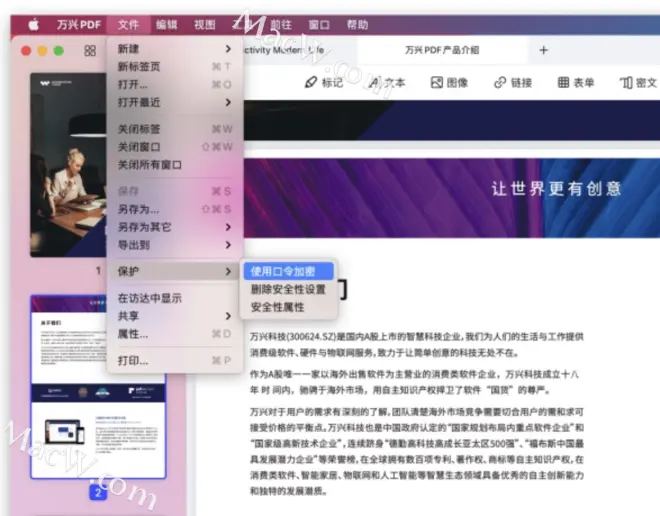
打开密码
在程序中打开PDF文件后,请单击“文件”-“保护”-“使用口令加密”按钮。
在弹出的“安全性设置”窗口中,您可以选择设置安全性。
勾选检查“要求打开文档的口令”选项,然后键入密码两次以确认。
注意:如果密码丢失/忘记,将无法恢复或打开文档,请务必记住您设置的密码。
权限密码
允许打印:设置打印文档的权限。
允许更改:自定义可以对当前PDF文档进行的修改的权限。
创建权限密码的步骤如下:
输入权限密码。您可以通过添加复杂的密码组来自定义加密级别。加密级别越高,破解密码越困难。
单击“确定”按钮设置密码,最后不要忘记保存文档。
2.删除安全性设置
单击“文件”-“保护”,然后点击“删除安全性设置”按钮。
会有一个弹出窗口要求您输入权限密码。没有密码,您将无法删除密码,因此请务必记住该文档的密码。
单击保存文档。
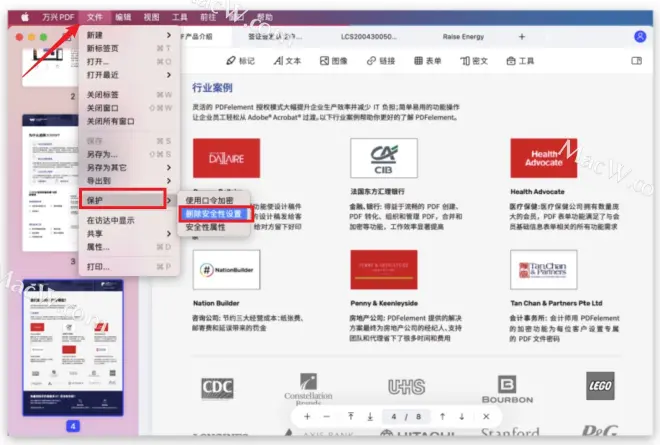
3.检查PDF权限
单击“文件”-“保护”,然后点击“安全性设置”按钮,查看权限的详细信息。
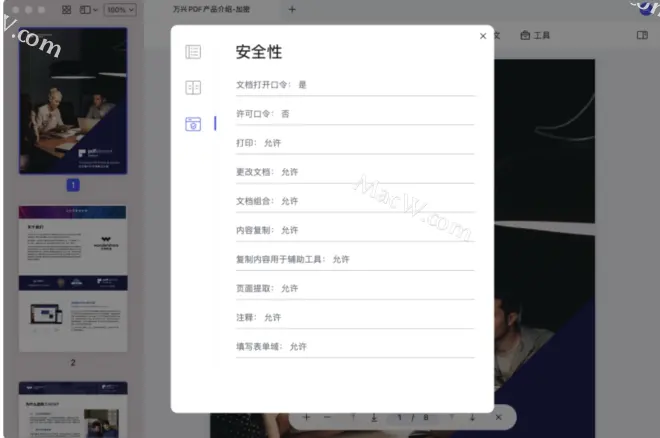
4.批量加密(仅适用于万兴PDF专业版)
您可以通过单击“工具”-“批量处理”,然后选择“批量加密”按钮,将相同的密码添加到一批PDF文件中。在程序中加载多个PDF文件,根据需要设置打开密码或许可密码,单击“应用”按钮,选择“输出文件”以保存文件。
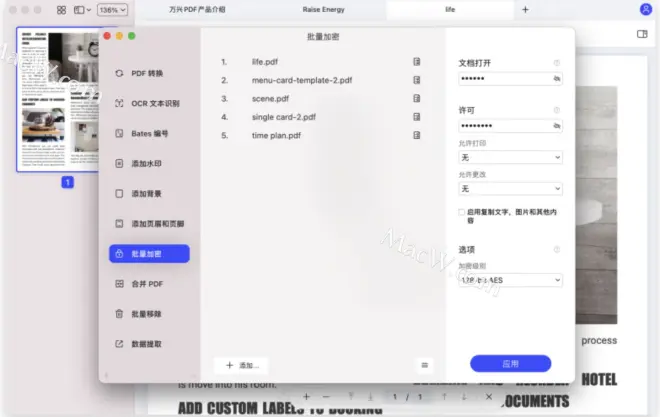
以上就是通过Wondershare PDFelement设置PDF文件密码保护的全部教程,希望能帮到你。更多教程请访问Macw网站!